工程设置清单
在做项目设置之前,要确保你已经获得了所有相关的信息。在开工之前,项目经理应该完成一个当前工程的工程设置清单。
如果这些工作没有在开工前完成,事后我们会浪费很多的时间来进行修改。
见后面所附的文档示例。
从客户处获得图纸的“硬拷贝”或是“电子拷贝”
在这个时候,我们从客户那里得到图纸的确切的表达方式是非常重要的。这能够帮助我们确定在Xsteel中需要什么样的域。
最有用的格式是DWG 和 DXF,所以我们可以向客户征求这两种格式的图纸。如果客户无法提供 DWG 或是DXF格式的图纸,至少我们可以尝试获得客户的BMP(或其它图形格式)的图标,这样我们可以把它输入到AutoCAD中。
既然AutoCAD在绘图工具方面比起Xsteel的模板编辑器更简单,我们可以在AutoCAD中创建客户的图签,把它们输出成DXF文件,随后再输入到Xsteel的模板编辑器里。
在这一个阶段我们还应该确定客户需要(或可以接受)各种类型图纸的大小。
例如,一个典型的工程会包含有:
GA 图: A1 和 A0
构建图: A3 和 A1
零件图: A4
一旦确定之后我们可以把各种类型的图纸发送客户进行确认,这样可以避免以后发生纠纷。
决定需要什么样的域
研读完最终的图纸后,我们需要确定客户在图纸上需要哪些域。记住有一些域要留给客户手工进行填写。
我们可以把图纸打印出来,将Xsteel中的域填写在图纸上相应的区域。
接下来我们就需要确定需要什么类型的域,它们应该从模型的那个部分获得而来。Xsteel中有3种类型的域:
1) 模型特有的域(工程属性)
这些域使用于整个模型之中,所以我们需要确定,一旦我们使用了这些域,所有的图纸或是报表在这些域的位置会得到一样的信息。它们一般被用于表头的工程信息或典型螺栓等级等模型中始终保持不变的信息。
2) 图纸特有的域 (例如构件图、零件图及布置图的标题1,2,3域或“用户定义属性”框域)
这些域是与图纸相关联的,所以不同的图纸可以容纳不同的属性。一般用于结构图或布置图的参考号。这里只有三个域可以用,但是很方便。因为它们不会影响到编号,并且可以从图纸以外进行修改。
3)零件特有的域(梁、柱等的属性,包括“用户定义属性”框域)
这些域是与单独的零件相关联的,所以这就意味着如果模型中不同的零件需要不同的信息的话我们可以使用这些域来完成。
我们可以设置“用户定义属性”域影响或不影响编号。尽量使它们不要影响编号,这样我们修改这些信息以后就不需要重新编号了。如果例如客户要求不同类的部件需要分开作图的话我们就必须让这些属性影响编号了。如果这些域被设置成不影响编号,Xsteel在编号时就不会考虑这些域的不同,而如果这些域被设置成影响编号,Xsteel在编号时就会考虑其中信息的不同,给构件以不同的构件编号。
修改objects.inp文件(即“用户定义属性”框文件)
一旦我们明确了需要使用哪些域,我们就可以编辑objects.inp文件(即“用户定义属性”框)添加必需的域。
objects.inp文件可以使用文本编辑器来打开,如写字板或记事本,它位于Xsteel\7.1\countries\country-independent\inp 目录中。
记住-为了避免在用户中引起混乱,我们建议不要修改“用户定义属性”框中原有的标准属性,而应该添加新的信息。
创建必需的图纸模板以及修改图纸布局
现在我们已经确定了图纸的样子,确定了需要用到的域。可以开始创建模板了。如果我们有电子文件(如DXF)的图框,就可以把它输入到模板编辑其中,并在相应的位置放上域。
创建完所有的模板以后,我们需要修改图纸布置文件,把新创建的模板放置到图纸相应的位置上。
需要的话修改图纸表达
一些客户对图纸上尺寸的表达的要求是不同的,所以有时我们需要对标准图纸表达进行调整。例如一些客户可能不需要零件图,所以我们需要在构件图上表达出零件的尺寸。
注意: 不要使用以前版本的Xsteel的图纸的表达设置文件,因为图纸表达中的开关是一直在升级的
创建图纸快捷方式
如果项目将要持续几个月,有若干人要参与,我们可以创建图纸快捷方式来加快创建图纸的速度。
需要的话编辑批处理文件
我们建议为每一个项目创建一个独立的启动批处理文件,因为一般各个客户的要求是不一样的。
要创建新的批处理文件,我们可以先打开标准的批处理文件,然后把它另存为一个新文件。
注意: 不要使用以前版本Xsteel的批处理文件,因为批处理文件是一直在更新的。
一旦我们创建了一个新的批处理文件我们就需要检查一下,更改必需的一些项目。
创建布置图设置并且保存视图属性
对于一些工程我们需要制定特定的布置图的表达方式文件(即*.gd 文件)。我们可以把常用设置保存起来,这样就可以不用一遍遍地反复输入了。
如果我们在工程中使用多构件图的话也可以把多构件图的属性保存成文件(即*.md 文件)。
我们也可以保存视图的属性,不过一般在各个工程中,这些设置是类似的。
创建客户/工程需要的报表
一些客户会要求我们提供特定的报表,所以我们需要创建一些新的报表。
定义设置信息
一些制造商会使用标准件。标准件模型包含了常用的标准件,客户会给出标准件的零件编号,例如STD1, STD2 等。
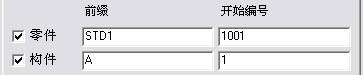
注意: Xsteel只使用零件编号前缀来做标准件的零件编号。
当编号设置中选中了“校核标准零件”后,Xsteel就会在可以的地方使用这些标准零件的零件编号。
我们可以在批处理文件中定义标准件模型的位置。
例如
XS_STD_PART_MODEL=C:\Xsteel_Models\StandParts.
项目设置路径结构
我们可以为Xsteel创建一个目录,给定一个基于工程编号的名字(例如640-schuff),将Xsteel在工作时需要的所有文件放置在这个目录中,并且在批处理文件中设置Xsteel到这个路径查找。这样我们就不需要使用分开的“系统”、“数据库”和其它零散文件的文件夹了。所以我们可以指定批处理文件指向同一个文件夹,而不是好几个。
下面是一个例子:
红色的文字是我们需要进行修改的。
set XSBIN=%XS_DIR%\nt\bin\
set DIR_TRAL=%XS_DIR%\applications\new_tower\
set XS_INP=%XSDATADIR%\countries\640-schuff\
set XS_APPLICATIONS=%XSDATADIR%\applications\
set XS_MESSAGES=%XSDATADIR%\languages\eng\messages\
set XS_LANGUAGE=ENGLISH
set DAU_LANG=%XS_LANGUAGE%
rem set XS_MACROS=%XS_DIR%\nt\bin\
set XS_PROFDB=%XS_DIR%\countries\640-schuff\
set XS_DRIVER=%XS_DIR%\countries\640-schuff\
set DXK_FONTPATH=%XS_DIR%\countries\640-schuff\
set DXK_SYMBOLPATH=%XS_DIR%\countries\640-schuff\
set DAK_BMPPATH=%XS_DIR%\nt\bitmaps\
rem set XAPPLRESDIR=%XS_DIR%\nt\
set XS_SYSTEM=%XS_DIR%\countries\640-schuff\
set XKIT_DIP_FILLAREA=FILL
所对应的目录结构就应该是::

重要: 不要忘记在这个目录下再创建一个“CSC”目录。
工程设置文档
工程设置好了以后我们需要把信息传递给所有的深化、校对人员以及项目经理。最简单的方法是建立一个标准的项目设置文档。这个文档要清晰、简洁,最重要的是准确。当必需的时候我们要及时更新这个文档。


